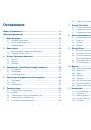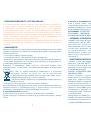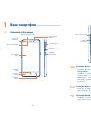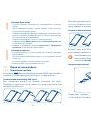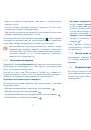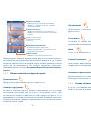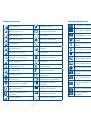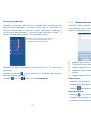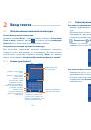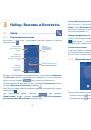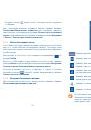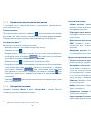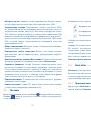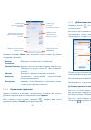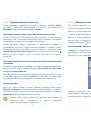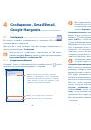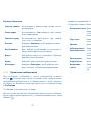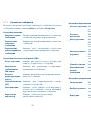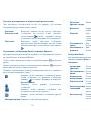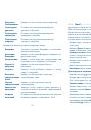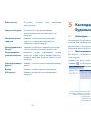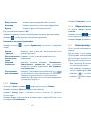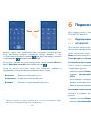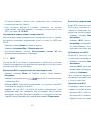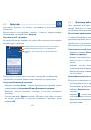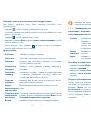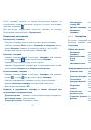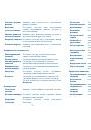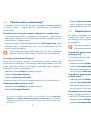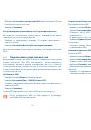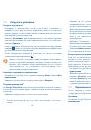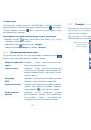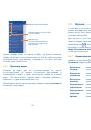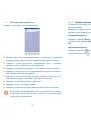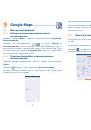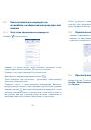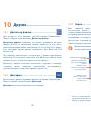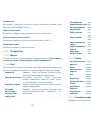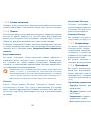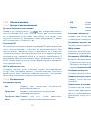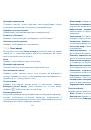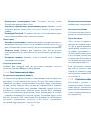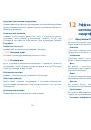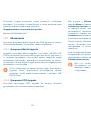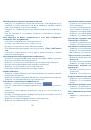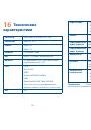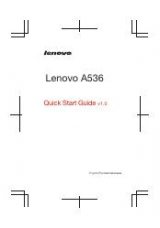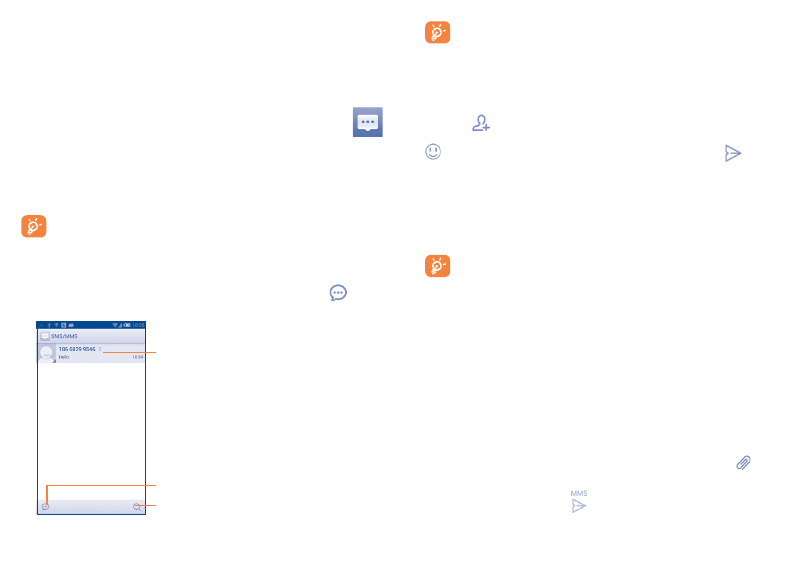
45
46
4
Сообщения , Gmail/Email,
Google Hangouts ....................
4.1
Сообщения .....................................................
Вы можете создавать, редактировать и отправлять SMS и MMS с
помощью данного смартфона.
Для доступа к этой функции, откройте вкладку Приложения на
экране, затем выберите
Сообщения
.
Для доступа к сообщениям, сохраненным на SIM карте,
нажмите клавишу
Меню
из экрана сообщений, затем нажмите
Настройки\Править сообщения SIM.
4.1.1
Создание сообщения
На экране списка сообщений выберите, нажмите иконку
чтобы
написать текстовые/мультимедийные сообщения.
Нажмите, чтобы создать новое сообщение.
Нажмите для поиска во всех сообщениях.
•
Нажмите для просмотра цепочки сообщений.
•
Нажмите и удерживайте, чтобы активировать
режим удаления. Нажмите на цепочку сообщений,
чтобы отметить цепочку для удаления, затем
нажмите на корзину для их удаления.
Для сохраненных контактов, нажмите на фото, чтобы открыть
панель Быстрого Контакта, чтобы связаться с контактом. Для
несохраненных контактов, нажмите на фото, чтобы добавить
номер в
Контакты.
Отправка текстового сообщения
Ведите номер телефона или имя получателя в строке
Кому
или
нажмите
чтобы добавить Получателя, нажмите на строку
Введите
текст
для того, чтобы ввести текст сообщения. Нажмите иконку
для добавления смайлов.
Для завершения нажмите
,
чтобы
отправить текстовое сообщение.
SMS, содержащее более 160 латинских или 70 русских букв, будет
разделено на несколько сообщений. Когда общее количество
символов, которое вы ввели приблизится к 160 (70), счетчик будет
отображен справа в окне сообщения для напоминания о том, сколько
символов еще можно вместить в одно сообщение.
Специальные символы (ударение) увеличивают размеры SMS,
что может привести к отправке нескольких сообщений.
Отправка мультимедийных сообщений
MMS позволяет отправлять видео-клипы, изображения, фотографии,
анимацию, слайды и звуки на другие смартфоны, поддерживающие
данную функцию, а также на адреса электронной почты.
SMS будут автоматически преобразованы в MMS, когда будут
добавлены медиа-файлы (изображения, видео, аудио, слайды и т.д.)
или в поле получателя будет введен адрес электронной почты.
Для того чтобы отправить мультимедийное сообщение, введите
номер телефона или имя получателя в строке
Кому
, нажмите
Создать сообщение
, чтобы ввести текст сообщения. Нажмите
клавишу
Меню,
чтобы открыть список опций, нажмите
Добавить
тему,
чтобы вставить тему сообщения. Нажмите иконку чтобы
прикрепить фото, видео, аудио или слайды.
Для завершения нажмите
, чтобы отправить мультимедийное
сообщение.